Что значит удалить профиль из браузера
Google Chrome отображает окно выбора профиля при запуске, позволяя пользователям выбрать профиль или учетную запись Google для загрузки в случае настройки нескольких учетных записей. Однако мы можем отключить окно профиля при запуске, а также выбрать профиль по умолчанию. Мы также можем удалить существующие вторичные профили, сохранив один профиль, чтобы закрыть окно выбора профиля хрома.
Например, вы можете создать один профиль для работы, другой для личного использования и так далее. Точно так же, если вы используете общий рабочий компьютер, тогда все профили вашего коллеги могут быть добавлены как отдельный объект.
Эти профили будут отличаться по изображению профиля, которое Chrome получит из связанной учетной записи Google.
Точно так же вы также можете назначить отдельные имена каждому профилю и предоставить им отдельные цветовые темы. Но между этими профилями не будет никакой взаимосвязи.
Каждый из них будет отличаться для разных профилей, сохраненных паролей, закладок, избранного или настроек сайта. Итак, с таким множеством преимуществ, зачем его отключать? Ну, это из-за того, как Google предлагает эту функцию конечным пользователям.

Как только вы запустите браузер, вас встретит большой экран выбора профиля. Хуже всего то, что это происходит каждый раз, когда вы запускаете браузер, полностью нарушая взаимодействие с пользователем. Более того, дело не в том, что пользователи всегда склонны переключаться на другой профиль при запуске Chrome.
И даже если возникнет необходимость в том же, они могут легко использовать значок переключателя профиля, расположенный справа от адресной строки. Так что соедините все эти точки, и не будет конкретной причины, чтобы оставить эту функцию включенной.
Связанный: Множественный вход в Google для Chrome, чтобы стать продуктивным чемпионом!
Если вы тоже повторяете эти мысли, значит, вы попали в нужное место. Ниже приведены подробные инструкции по отключению функции профилей в браузере Chrome.
Отключить функцию профилей в Chrome
Есть два разных подхода, с помощью которых вы можете выполнить эту задачу. Первый подход довольно прост и требует минимальных усилий, чтобы перестать отображать выбор профиля при запуске.
С другой стороны, второй метод требует удаления всех дополнительных учетных записей Google.
Мы перечислили оба этих метода ниже; вы можете сослаться на тот, который соответствует вашим требованиям.
Примечание. Удалить функцию профилей полностью невозможно, поскольку это основная функция Google Chrome.
Вот шаги, чтобы отключить профиль Chrome, который будет отображаться при запуске:
Если вы впервые используете Chrome, выберите нужный профиль, и с этого момента браузер запомнит ваш выбор. Однако, если вы уже входили в браузер раньше, вы можете закрыть это диалоговое окно.
Chrome больше не будет отображать экран выбора профиля при следующем запуске браузера. Вместо этого вы автоматически войдете в систему с профилем, который вы использовали в предыдущем сеансе просмотра.
Удалить учетные записи профиля
Это приведет к удалению всех данных, связанных с этими учетными записями, что приведет к аннулированию самого переключателя профилей Chrome (поскольку не будет другой учетной записи, на которую можно было бы переключиться).
Вот шаги, чтобы удалить несколько профилей из браузера Chrome:
Продолжайте удалять профили, кроме вашего основного. Если у вас будет только профиль, функция профилей Chrome при запуске будет отключена.
Как вы могли заметить, хотя этот метод выполняет свою работу, он стоит дорого. Таким образом, первый метод оказывается лучшим подходом, по крайней мере, для этой задачи.
Итог: отключить профили в Chrome
Итак, это все из этого руководства о том, как отключить функцию профилей в браузере Chrome. Возможность добавлять новый профиль и переключаться между несколькими в Chrome существует уже довольно давно.
Однако решение браузера внезапно добавлять новый большой всплывающий экран при каждой загрузке, похоже, раздражало некоторых пользователей, и это правильно.
В любом случае, с помощью вышеупомянутых шагов вы теперь можете попрощаться с этим меню, которое имеет тенденцию нарушать UI / UX браузера.
Связанный: Как войти в Google Chrome и управлять данными синхронизации?
В связи с этим мы поделились двумя разными методами, которые могут пригодиться. Если у вас есть какие-либо вопросы относительно любого из этих двух подходов, дайте нам знать в разделе комментариев ниже.
Наконец, вот рекомендуемые веб-браузеры для вашего компьютера и мобильного телефона, которые вам стоит попробовать.
Если у вас есть какие-либо мысли о том, как отключить экран профилей в Google Chrome ?, не стесняйтесь заглядывать в поле для комментариев ниже. Если вы найдете эту статью полезной, рассмотрите возможность поделиться ею со своей сетью.
Google Chrome может быть наиболее широко используемым браузером как для Windows, так и для Android, но у него есть много сбивающих с толку проблем с конфиденциальностью. Одна из самых больших жалоб на Chrome заключается в том, что вход в любой сервис Google, такой как Gmail или YouTube, автоматически выполняет вход в сам браузер. К счастью, вы можете легко удалить свою учетную запись Google и разорвать связь с ней. Вы также можете запретить браузеру Google Chrome автоматически подписывать вас в браузере, и это именно то, что мы рассмотрим в этой статье.
Удаление учетной записи Google из браузера Chrome: пошаговое руководство (2021 г.)
В этой статье мы покажем вам, как удалить свою учетную запись Google из Chrome. Мы также покажем вам, как отключить ваш профиль Chrome от вашей учетной записи (ов) Google, в первую очередь остановив синхронизацию Chrome с Google. Это поможет отделить ваш профиль Chrome от вашей учетной записи Google и повысить вашу конфиденциальность в Интернете. Итак, без лишних слов, давайте посмотрим, как вы можете это сделать.
Примечание. Эта статья посвящена удалению вашей учетной записи Google из Chrome. Чтобы удалить свою учетную запись Google с вашего iPhone или устройства Android, ознакомьтесь с нашей подробной статьей об этом. Вы также можете узнать, как выйти из одной учетной записи Google при использовании нескольких учетных записей на вашем компьютере или телефоне Android.
Почему Google автоматически связывает вашу учетную запись с профилем Chrome?
Прежде чем мы перейдем к руководству, важно знать, почему Google связывает вашу учетную запись с вашим профилем Chrome. Кроме того, почему он автоматически выполняет вход в Chrome каждый раз, когда вы входите в службу Google в Интернете? Что ж, как и Apple, Google также использует ваш уникальный идентификатор учетной записи, чтобы отслеживать ваши закладки Chrome, историю поиска Google, рекомендации YouTube и многое другое.
Для этого Chrome автоматически связывает ваш профиль Chrome с учетной записью Google, когда вы входите в любой сервис Google в Интернете. Это помогает Google обеспечивать «бесперебойную работу» на всех устройствах, позволяя синхронизировать историю, закладки, пароли и т. Д. На нескольких устройствах. Между тем, заботящиеся о конфиденциальности пользователи видят в этом серьезную угрозу своей конфиденциальности в Интернете и советуют пользователям удалить свою учетную запись Google из Chrome. Здесь мы увидим, как именно вы можете это сделать.
Отключить функцию автоматического входа в учетную запись Google Chrome
Как уже упоминалось, Chrome автоматически выполняет вход в вашу учетную запись Google каждый раз, когда вы входите в службу Google, такую как Gmail, YouTube, Google Фото и т. Д. Он также связывает ваш текущий профиль Chrome с этой учетной записью. Хотя Google заявляет, что делает это, чтобы предложить «беспроблемный опыт», для многих пользователей это кошмар конфиденциальности. Итак, мы покажем вам, как отключить автоматический вход в учетную запись Google при входе в другие службы Google.
Отключить функцию автоматического входа в Google Chrome на компьютере
- Откройте Google Chrome и нажмите трехточечное меню в правом верхнем углу. Теперь выберите «Настройки» во всплывающем меню.
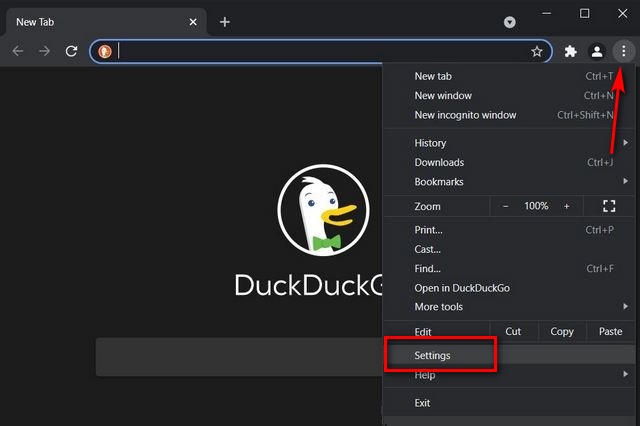
Примечание. Вы также можете напрямую перейти на страницу настроек, скопировав chrome: // settings / в адресную строку и нажав клавишу Enter.
- На странице настроек нажмите «Синхронизация и службы Google» на правой панели.
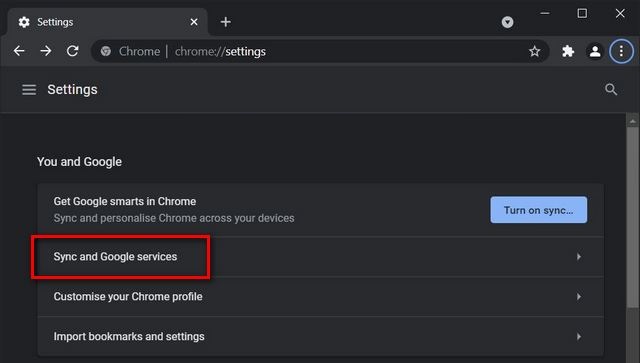
- На следующей странице выключите переключатель рядом с «Разрешить вход в Chrome». Отключив это, вы сможете входить в Gmail и другие сервисы Google, не входя в Chrome.
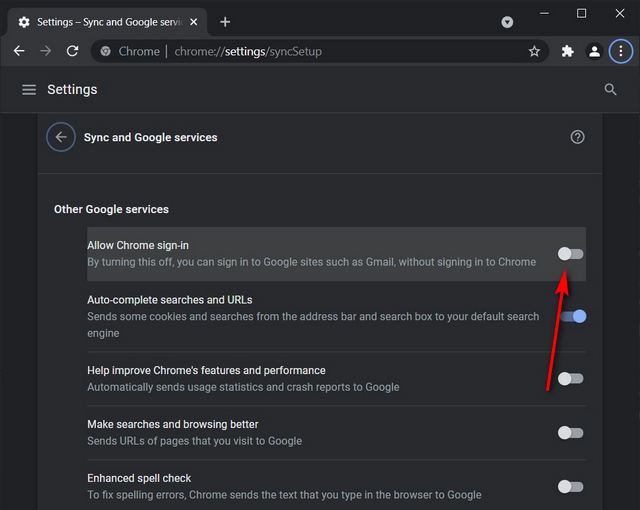
Это оно! Google Chrome теперь будет воздерживаться от автоматического входа в вашу учетную запись Google всякий раз, когда вы входите в Gmail, YouTube, Google Фото и т. Д.
Отключить автоматический вход в Google Chrome на Android
Процесс отключения функции автоматического входа в Google Chrome на Android работает так же, как и в настольном приложении. Итак, следуйте инструкциям ниже.
1. Откройте Chrome и нажмите на трехточечное меню в правом верхнем углу. Во всплывающем меню выберите «Настройки».
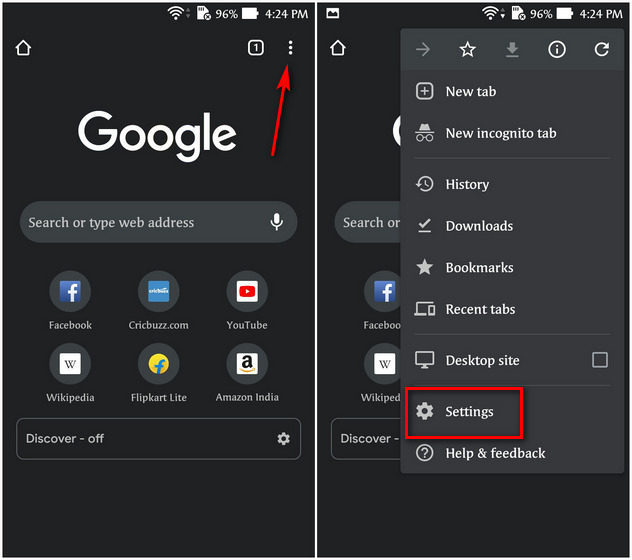
- Нажмите на «Сервисы Google» в разделе «Вы и Google». Наконец, отключите параметр «Разрешить вход в Chrome».

Как удалить учетную запись Google из Chrome
Хотя теперь вы знаете, как предотвратить автоматический вход Chrome в вашу учетную запись Google, вам также необходимо сначала избавиться от профиля Chrome, который автоматически входил в вашу учетную запись Google. Вот как это сделать:
Удалить учетную запись Google из приложения Chrome для ПК (Windows, Mac или Linux)
- Откройте Chrome и щелкните значок профиля в правом верхнем углу. Теперь щелкните значок шестеренки во всплывающем меню, чтобы управлять настройками вашего профиля (ов) Chrome.
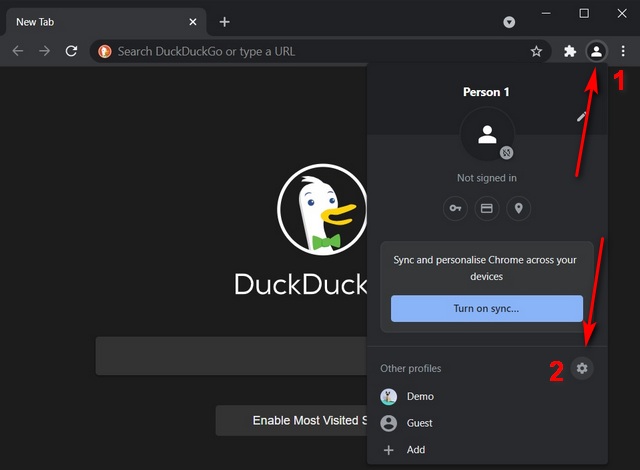
Примечание. Если вы используете несколько профилей, вы можете перейти на страницу профиля Chrome напрямую, без необходимости выполнять вышеуказанный шаг.
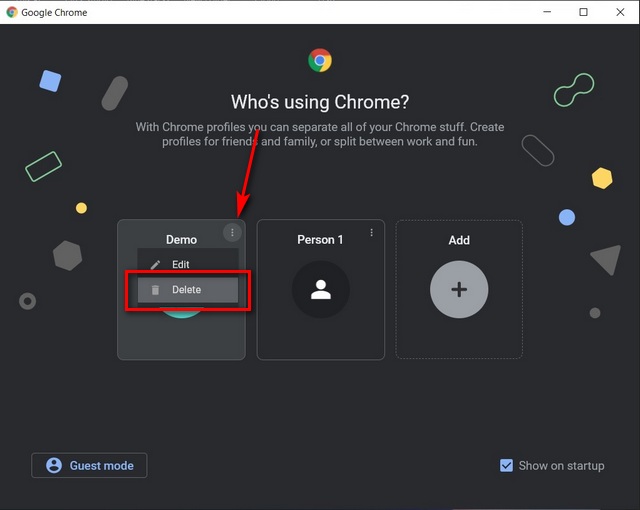
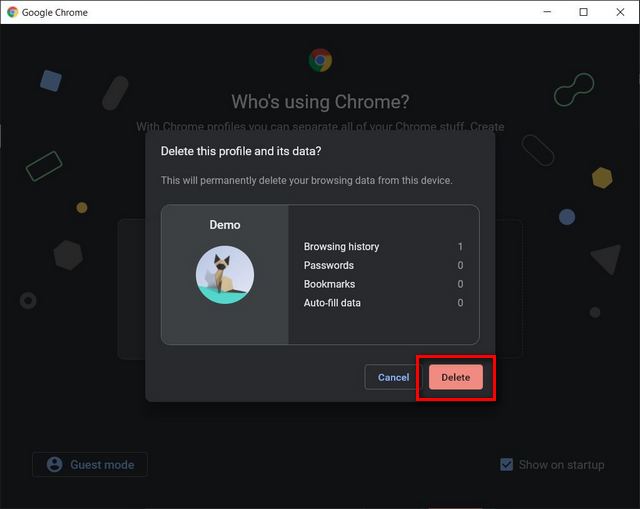
Это оно! Учетная запись Google, которую вы пытаетесь удалить из Chrome, исчезла.
Удалить учетную запись Google из Chrome на Android и iOS
На Android вы можете удалить свою учетную запись Google из Chrome двумя способами. В первом случае вы можете удалить учетную запись Google с самого устройства, как описано в этой статье. Он удалит эту учетную запись не только из Chrome, но и из других приложений Google, включая Gmail, Карты, Фото и Диск.
Здесь мы обсудим другой метод, который удалит вашу учетную запись Google только из Chrome, сохраняя при этом вход в другие службы Google на вашем устройстве Android. Первый вариант является эксклюзивным для Android, а второй работает аналогично также для iOS и iPadOS. Поэтому выполните следующие действия, чтобы удалить свою учетную запись Google из Chrome на устройстве iOS или Android.
- Откройте на телефоне настройки Chrome (меню из трех точек -> Настройки), как описано ранее в этой статье. Теперь нажмите на свой профиль Google в верхней части экрана настроек. На следующей странице выберите учетную запись, которую хотите удалить, и нажмите кнопку «Выйти и выключить синхронизацию».
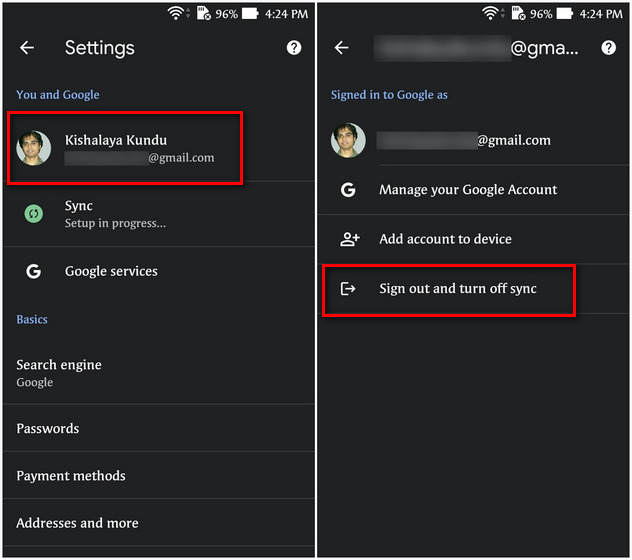
Примечание. Если вы не видите информацию о своей учетной записи в верхней части страницы настроек, это означает, что вы уже вышли из Google Chrome. В этом случае браузер будет четко указывать «Не выполнен вход» вместо отображения идентификатора вашей учетной записи Google.
Что нужно помнить об удалении учетной записи Google из Chrome
Хотя процесс удаления вашей учетной записи Google из Chrome прост, вам нужно помнить о нескольких вещах. Для корпоративных устройств, на которых Chrome установлен вашим ИТ-отделом, а соответствующая учетная запись Google / Gmail является рабочим адресом электронной почты, вам придется обратиться к ИТ-администратору, чтобы удалить вашу учетную запись в Chrome. Кроме того, в Chrome OS удаление учетной записи Google из Chrome приведет к потере доступа пользователей к загруженным приложениям и покупкам в Google Play.
Легко отключите и удалите учетную запись Google из браузера Chrome
Вы когда-нибудь пробовали гуглить свое имя? Вы задавались вопросом: « Как удалить удалить информацию о себе из Яндекса ? » Если вы киваете в знак согласия, значит, вы, вероятно, видели что-то, какую-то информацию, которая вам не понравилась.
Отметим, что вы совсем не одиноки. К слову, запрос: « Как удалить информацию о себе из Гугла? » приносит почти 2 миллиарда результатов поиска. Мы, кстати, про это писали . Похоже, что многие веб-обитатели действительно заинтересованы в том, чтобы удалить недостоверную информацию из интернета. И это не случайно.
Любому из нас не понравится мысль о том, что интернет-компании хранят информацию о вашей личности, занятиях и даже местонахождении. Вы оставляете некоторые данные на одном сайте, несколько слов указываете на другом - и вот он, накопленный и доступный для поиска материал. Все усложняется тем, что обозначенный выше материал становится доступным для посторонних граждан.Вы сможете удалить мои данные из поисковика? - с таким вопросом часто обращаются к нам. Именно он побудил нас к написанию данной статьи .
Сразу хотим оговориться, что не все данные могут быть удалены из интернета, но обо всем по-порядку. Да, все персональные данные будут удалены, но не все данные являются персональными . О том как удалить персональные данные с помощью Роскомнадзора мы писали тут .
И вот наше видео на эту тему.
Какой выход из этой ситуации? Не сидеть в интернете? Конечно, нет. Вряд ли у кого-то это получится, учитывая настоящие реалии. Вам не нужно исчезать из интернета. Лучший вариант состоит в том, чтобы удалить информацию о себе из Яндекса и удалить информацию о себе из Гугла .
Для справки:
В федеральном законодательстве закреплен такой термин, как право на забвение - оно означает право граждан на обращение с заявлением о прекращении выдачи в поисковике информации о нем. Но все ли так просто? Давайте разбираться. Статья по этой теме доступна по ссылке .
Как удалить информацию о себе из Гугла?
При рассмотрении вопроса о том, как удалить мои данные из поисковика Гугл, вы должны понимать, как работают поисковые системы, такие как Гугл или Яндекс. Поисковые роботы постоянно проверяют всю информацию, которая публикуется в интернете. Далее эта информация организуется в индекс, чтобы алгоритмы поисковиков могли быстро находить наиболее релевантные страницы и показывать их в ответ на определенную поисковую фразу.
Это означает, что все, что можно найти о вас в интернете изначально было опубликовано на определенной веб-странице. Итак, вам нужно удалить информацию о себе из Яндекса. Данному поисковику требуется время, чтобы не показывать вашу личную информацию. Более того, точных сроков для этого нет.
Вы можете сделать запрос, чтобы удалить недостоверную информацию через этот инструмент Гугл. Кроме этого, такая же форма предусмотрена и у Яндекса .
И теперь самое главное - есть несколько категорий информации, которая может быть удалена из результатов поиска по запросу .
Гугл заявляет, что определенный контент может быть удален из результатов поиска по юридическим причинам либо если он создает риск кражи личных данных, финансового мошенничества или другого вреда. Вы можете использовать следующую форму запроса на удаление такой информации.
Обратите внимание, что Гугл обычно не удаляет даты рождения, адреса, номера телефонов и другую информацию, которая является легальной и общедоступной (но Роскомнадзор и российское законодательство считает иначе - это чистой воды персональные данные).
Почему я не смогу удалить мои данные из поисковика самостоятельно?
Да, допустим вы можете удалить свою учетную запись ВКонтакте и все изображения, которые в ней были. Однако данные о вас все равно останутся в сети. Удаление себя из интернета - это очень сложная задача. Самостоятельное удаление займет много работы и времени. Поэтому лучше это дело доверить специалистам .
Кроме этого, большинство людей, которые пытаются сделать это сами, делают это неправильно. Есть несколько правил, которые вы должны знать о процедуре удаления такой информации:
1 Многие предполагают, что из-за того, что нелестная фотография появляется в поиске Яндекс, вы можете просто обратиться в Яндекс с просьбой убрать ее. Однако помните, что Яндекс - поисковая система, а это значит, что она показывает изображения и информацию с других сайтов. По сути, Яндекс показывает вам список данных, которые существуют в интернете, он не имеет всеобъемлющего контроля над самими данными. Чтобы навсегда удалить любую нелестную часть данных, появляющуюся в поисковике, вам нужно перейти к первоисточнику. Это означает, что если вы обнаружите статью, порочащую вас, то вам нужно удалить ее с основного сайта, на котором она была размещена. Для этого необходимо обратиться к владельцу сайта. Как только последний удалит информацию, интересующую вас, Яндекс и другие поисковые системы постепенно отфильтруют эту информацию из своих результатов поиска.
Для справки:
Согласно их политике и рекомендациям по удалению, Гугл может удалять изображения, если они содержат конфиденциальную личную информацию, которая может привести к краже личных данных, например фотографии вашей подписи, номера кредитных карт или обнаженные изображения, опубликованные кем-то другим.
3 Не стоит отчаиваться! Удалить информацию о себе из Яндекса - то еще испытание. Большое количество отказов, регулярные попытки удалить недостоверную информацию и т.д.. Если хотите видеть прогресс, то необходимо довериться специалистам (опытным юристам). О наших услугах вы всегда можете узнать здесь .
От теории к практике
Давайте предметно теперь обсудим, как, например, удалить фотографию из Гугла:
Итак, как же буквально заставить Гугл удалить вашу фотографию?
1 Нажмите на изображение в результатах поиска Гугл, чтобы увидеть, на каком сайте находится это изображение.
2 Если вы знаете или можете найти владельца сайта, вежливо попросите его удалить его. (Более подробно о том, как это сделать, мы рассказывали здесь ).
3 После этого попросите Гугл удалить фотографию из результатов поиска. Форму заполнения прилагаем.
Чем мы поможем вам?
Как вы уже поняли, изучив материал статьи, процедура удаления информации из интернета очень сложна. Поэтому, чтобы не терять времени, нервов и сил, необходимо прибегнуть к помощи юристов.
Мы занимаемся не только стадией судебного разбирательства, но и досудебным решением вопроса: готовы от начала и до победного конца осуществить процедуру удаления данных. Коротко перечислим этапы, из которых состоит наша деятельность в этой сфере:

Цифровая приватность означает невозможность отследить пользователя через историю просмотра, поисковых запросов и активности в соцсетях. Также трудно будет собрать детали о личности, например: сексуальная ориентация, политические и религиозные взгляды, национальность, любимые продукты и так далее.
Это значит, что могут снизится:
- Преследование за ориентацию, политические и религиозные взгляды и т.п.
- Феномен самоцензуры.
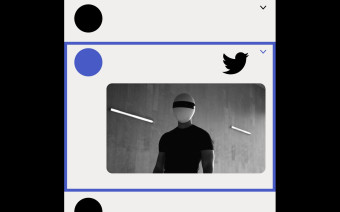
С другой стороны, после удаления архива некоторые возможности сервисов станут недоступны. Без информации об истории прослушиваний и о лайках/дизлайках неточными будут рекомендации «Яндекс.Музыки» и других сервисов.
Кроме того, если человек наберет в поисковике что-то связанное с суицидом, благодаря данным об истории браузера на экране всплывет телефон доверия. Тем самым, со своевременной психологической помощью возникнут трудности.
С точки зрения маркетолога
Решение пользователя удалить все данные о себе из десятков сервисов сделает неэффективными настройки таргетированной рекламы. Соответственно, невозможным станет составление так называемого «аватара клиента». В итоге, это негативно сказывается на персонализации и, в меньшей степени, на кастомизации.
Персонализация основана на информации, полученной от клиента после его покупки, регистрации, подписки на email-рассылку, либо же на основе данных, хранящихся у сайтов и поисковиков.
В отличие от нее, кастомизация осуществляется посетителем самостоятельно. Она дает возможность клиенту изменить отображение контента в зависимости от его интересов, предпочтений и так далее. Другой яркий пример — загрузка собственного принта в сервис по печати футболок.
Помимо таргетированной рекламы и персонализации, решение пользователя стереть все данные о себе лишит нейросети «Яндекса» определенного набора данных для самообучения.
Читайте также:


